Как да почистите вашите Apple устройства
В този момент е изключително важно да почистваме устройствата си внимателно и старателно, за да се предпазим от попадане на микроби и вируси върху тяхната повърхност. Както повечето от вас за запознати, има значение с какъв вид препарати почистваме техниката, която използваме. Ние от dice.bg предлагаме набор от различни препарати, които не само почистват мръсотията, но и дезинфекцират. Ето тук може да разгледате предложенията ни.
В статията ще разгледаме как да почистваме Apple устройствата, които притежаваме, но препоръките са валидни и за всички останали устройства.
Продуктите на Apple се произвеждат от разнообразни материали и всеки от тях може да има определени специфики за почистване, които се различават в зависимост от частта, която почиствате. Като начало, ето някои съвета, които важат за всички продукти:
- Използвайте само мека кърпа без власинки – за предпочитане микрофибърна. Избягвайте груби и драскащи кърпи, хавлиени кърпи, хартиени кърпи и подобни предмети, които могат да причинят повреждане или драскотини.
- Спрей за почистване на мобилни устройства .
- Изключете всички външни източници на захранване, устройства и кабели.
- Дръжте всякакви течности далече от продукта.
- Не допускайте да проникне влага/вода от спрея за почистване в нито един отвор.
- Не използвайте аерозолни пръскачки, разтворители или драскащи материали.
- Не пръскайте почистващите препарати направо върху почистваната част.
Ако във вашето устройство проникне течност, потърсете помощ от сервиз колкото е възможно по-скоро. Не е препоръчително да опитвате да поправяте сами устройството си. В такъв случай може да се обърнете към нашия сервиз.
Разгледайте по-подробни указания как да почиствате устройството си в зависимост от вида му.
MacBook, MacBook Pro и MacBook Air
Когато почиствате външната страна на вашия MacBook, MacBook Pro или MacBook Air, първо изключете компютъра и извадете захранващия кабел. След това използвайте влажна, мека кърпа без власинки, за да почистите външната страна на компютъра. Не допускайте да проникне препарат в нито един отвор. Когато използвате препарат за почистване, не го пръскайте директно върху устройството, а пръснете първо върху кърпата, която използвате за почистване. Не използвайте разтворители, драскащи материали или почистващи препарати, съдържащи водороден пероксид (кислородна вода), които могат да повредят покритието.
За да почистите екрана на вашия MacBook, MacBook Pro или MacBook Air, отново първо изключете компютъра и извадете захранващия кабел. Навлажнете мека кърпа без власинки само с вода, след което я използвайте за почистване на екрана на компютъра.
Модели MacBook Pro от 2016 г. и по-късни с Touch Bar и Touch ID: Почистете Touch Bar и Touch ID (бутона на захранването) по същия начин, по който бихте почистили дисплея. Изключете вашия Mac и извадете захранващия преходник. Навлажнете мека кърпа без власинки само с вода, след което я използвайте за почистване на Touch Bar и Touch ID. Ето и нашето предложение за антибактериален спрей и гъба за почистване на дисплеи – Splash Pure Screen 2in1 Cleaner

Mac Pro, Mac mini и iMac
Първо изключете вашия Mac и извадете захранващия кабел заедно с другите свързани устройства. След това използвайте влажна, мека кърпа без власинки, за да почистите външната страна на компютъра. Не допускайте да проникне влага в нито един отвор. Не пръскайте течностите направо върху компютъра. Не използвайте аерозолни пръскачки, разтворители, които могат да повредят покритието.
За да почистите дисплея на вашия iMac, навлажнете кърпата, от комплекта Splash Pure Screen 2in1 Cleaner – антибактериален спрей и гъба за почистване на дисплеи или друга чиста, мека кърпа без власинки — само с вода и след това избършете екрана.
Дисплеи
Първо, изключете дисплея от захранването, от неговото връзка към компютър, както и от всякакви външни устройства. След това използвайте кърпата, доставена с дисплея, или друга мека и суха кърпа, за да избършете праха от екрана.
Ако е необходимо допълнително почистване на дисплея или корпуса, използвайте мека, леко влажна кърпа без власинки и спрей за почистване на екрани. Не допускайте да проникне вода в отворите. Не използвайте почистващи препарати за прозорци или за домакинството, а само специализирани спрейове. Както и разтворители, амоняк, драскащи материали или почистващи препарати, съдържащи водороден кислородна вода, за да чистите дисплея.
Периферни устройства
Безжични или USB клавиатури, мишки и trackpad
Първо изключете устройството. Ако вашето устройство използва сменяеми батерии, извадете батериите. (Ако устройството ви е свързано с кабел, просто го извадете от компютъра си.)
След това почистете външната страна на вашето устройство с кърпа без власинки, леко навлажнена с вода или дезинфектант. Не допускайте да проникне вода в нито един отвор и не използвайте разтворители, драскащи материали, а само спецализирани препарати за почистване на мобилни устройства.
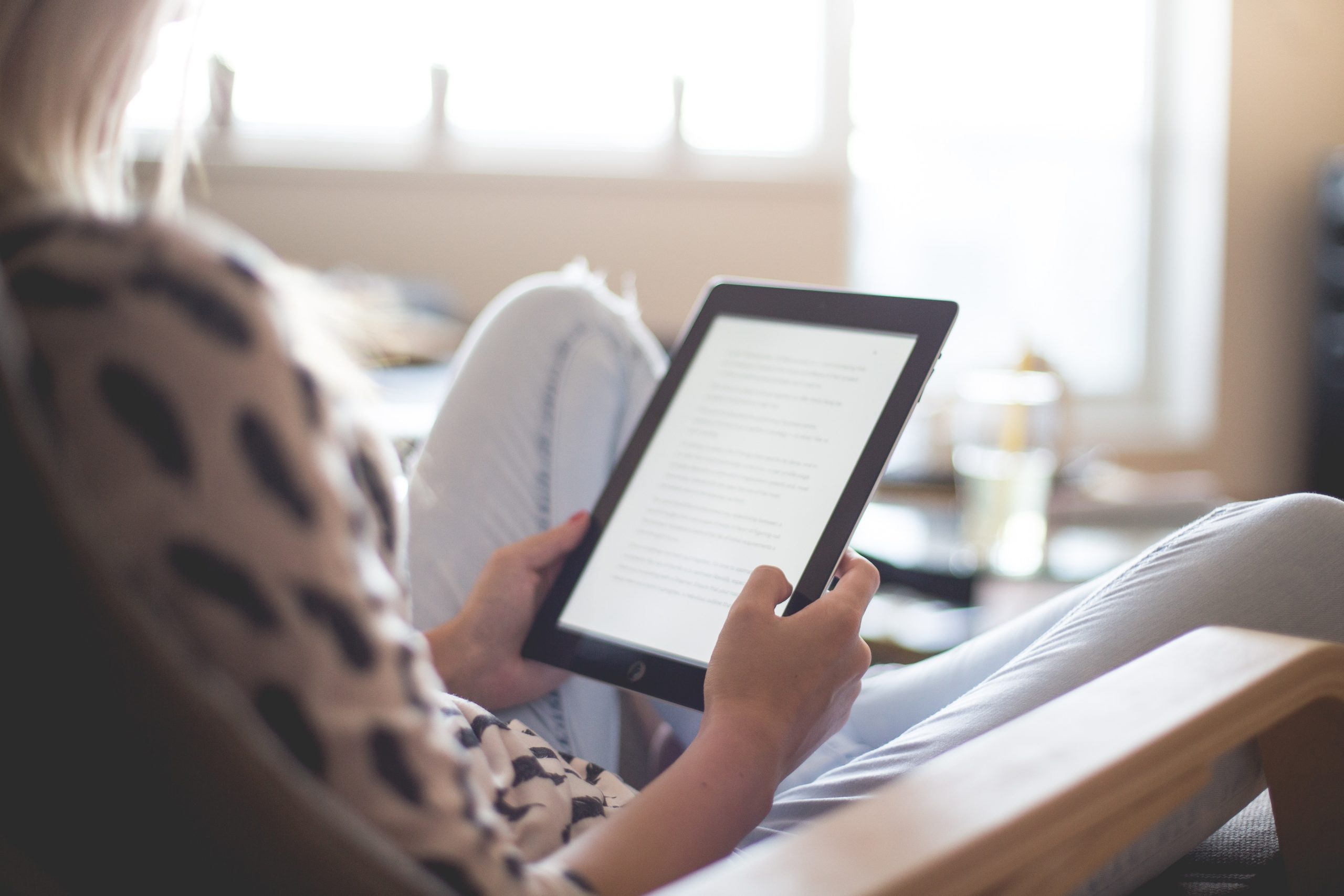
iPad
Отнасяйте се към вашия iPad грижовно, за да поддържате външния му вид. Ако се безпокоите от надраскване или ожулване, може да използвате калъф. На този линк може да разгледате предложенията ни и да изберете най-подходящ продукт за вашето устройство . За да почистите iPad, извадете всички кабели и изключете iPad (натиснете и задръжте home и изключете устройството). Използвайте мека, леко влажна кърпа без власинки. Не допускайте да проникне вода в отворите. Не използвайте агресивни почистващи препарати и драскащи материали . За да почистите следите от употреба от екрана просто го избършете с мека кърпа без власинки, за да отстраните петната. Изключително важно е да почиствате устройството си със специализирани препарати за почистване. Използването на агресивни препарати или такива с абразивен характер може да надраска екрана.
Принадлежности за iPad
Apple Pencil
За да почистите вашия Apple Pencil, използвайте мека, леко влажна кърпа без власинки. С влажната кърпа избършете от края до върха БЕЗ самия връх. Не позволявайте да попадне влага вътре в спойката между върха и тялото.
iPad Smart keyboard, Smart cover и аксесоари от полиуретан
За да почистите вашите полиуретанови аксесоари първо ги махнете от iPad. Използвайте мека, леко влажна кърпа без власинки. Избършете предната и вътрешната страна с мека кърпа без власинки.
Не използвайте почистващи препарати за прозорци или за домакинството, разтворители, амоняк и драскащи материали.
iPad Smart keyboard и Smart cover — кожа
Кожените iPad аксесоари са направени от естествена кожа. Външният им вид ще се промени, докато ги използвате. Те може да променят цвета си, благодарение на омазняване от допира и пряката слънчева светлина, което още повече изхабява естествения им вид.
Почистването на кожата може да повлияе на цвета й. Ако решите да я почистите, първо махнете калъфа от вашия iPad. Използвайте чиста кърпа с топла вода и мек сапун за ръце, за да почистите внимателно кожата. Избършете отвън и отвътре с мека кърпа без власинки, за да отстраните замърсяванията. Можете да използвате също и мек почистващ препарат заедно със суха, чиста кърпа. Меките почистващи препарати или балсами могат да помогнат за отстраняването на някои петна, но също така могат да променят цвета на кожата.
Пазете калъфите от кожа от продължително излагане на силна слънчева светлина, топлина и влага. Излагането на вода, масло, грим и боядисани материали (като деним) може да остави петна по повърхността на калъфите.
iPad силиконов калъф
За да силиконов калъф, махнете iPad от калъфа. Използвайте мека, леко влажна кърпа без власинки, за да избършете външната и вътрешната страна на калъфа. Не използвайте почистващи препарати за прозорци или такива, съдържащи белина, разтворители, амоняк, драскащи материали или почистващи препарати, съдържащи водороден пероксид (кислородна вода), за да чистите iPad калъфа.
Повече интересни статии четете в нашия блог.
Полезни видеоклипове може да откриете в YouTube канала ни.



